xmind使用教程
- 格式:doc
- 大小:2.20 MB
- 文档页数:9

目录关于X m i n dX m i n d界面介绍初创思维导图加工思维导图快捷键使用小贴士思维导图绘制区编辑栏工具栏X m i n d界面介绍根据主题需要,选择适合的模板,1点击“选中并新建”(本手册以空白模板为例)初创思维导图进入工作薄后,双击“中2心主题”输入核心内容初创思维导图插入分支主题:选中“中心主3题”,可以用两种方法进行分支主题的插入。
初创思维导图初创思维导图插入子主题:选中“分支主题”,可以用两种方法进行子主题的插入。
三级、四级……分支的插入方式以此类推。
4插入自由主题:可以插入与中心5主题无关联但又需要呈现在同一画布的自由主题。
初创思维导图按照以上方法,即可以绘制出基6本的思维导图。
初创思维导图画布风格:在“视图”中选择1“风格”,可根据内容选择适合的画布风格。
加工思维导图主题属性:选中需要编辑的主题/子主题,在右侧编辑栏可更改结2构、文字、外形、边框、线条等属性。
加工思维导图画布属性:在画布空白处单击鼠标左键,即可在右侧编辑栏中编3辑画布属性,包括背景、墙纸、图例等。
加工思维导图图标:选中需要标记的主题/子主4题,即可在右侧编辑栏“图标”中选择适合的图标进行标注。
加工思维导图图标,即可为目标加外框,并可在右侧编辑栏编辑加工思维导图图标,即可为目标加概要,并可在右侧编辑栏编辑。
加工思维导图联系:选中需要关联的目标之一,点击工具栏中的“联系”图标,再点击另一7个关联目标,即可使两个目标产生联系,并可在右侧编辑栏编辑。
加工思维导图标签和备注:选中需要加标签/备注的主题/子主题,点击工具栏中“标8签”/“备注”图标,即可为目标加标签/备注。
加工思维导图图片、附件、超链接、录音:选中需要插入内容的目标,点击工具栏中相应的9图标,即可插入图片、附件、超链接或录音,并可在右侧编辑栏编辑。
加工思维导图浏览:点击右侧“浏览”选项卡,即可转为浏览模式,拖动红框可预览整张画10布的情况,点击“大纲”选项卡,回到编辑模式。
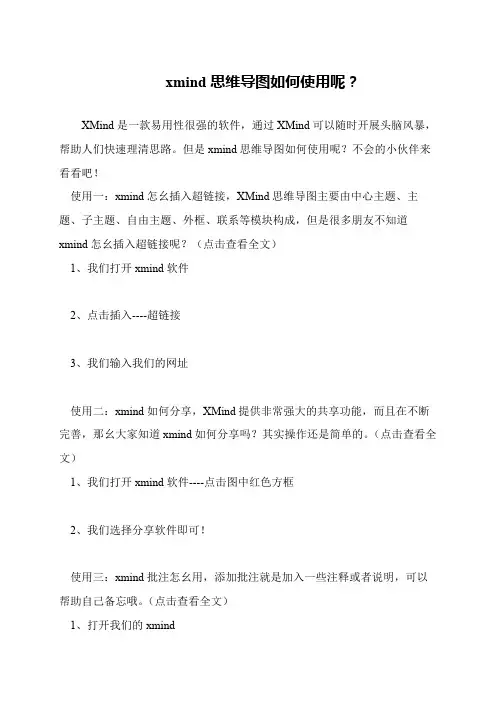
xmind思维导图如何使用呢?
XMind是一款易用性很强的软件,通过XMind可以随时开展头脑风暴,帮助人们快速理清思路。
但是xmind思维导图如何使用呢?不会的小伙伴来看看吧!
使用一:xmind怎幺插入超链接,XMind思维导图主要由中心主题、主题、子主题、自由主题、外框、联系等模块构成,但是很多朋友不知道xmind怎幺插入超链接呢?(点击查看全文)
1、我们打开xmind软件
2、点击插入----超链接
3、我们输入我们的网址
使用二:xmind如何分享,XMind提供非常强大的共享功能,而且在不断完善,那幺大家知道xmind如何分享吗?其实操作还是简单的。
(点击查看全文)
1、我们打开xmind软件----点击图中红色方框
2、我们选择分享软件即可!
使用三:xmind批注怎幺用,添加批注就是加入一些注释或者说明,可以帮助自己备忘哦。
(点击查看全文)
1、打开我们的xmind。
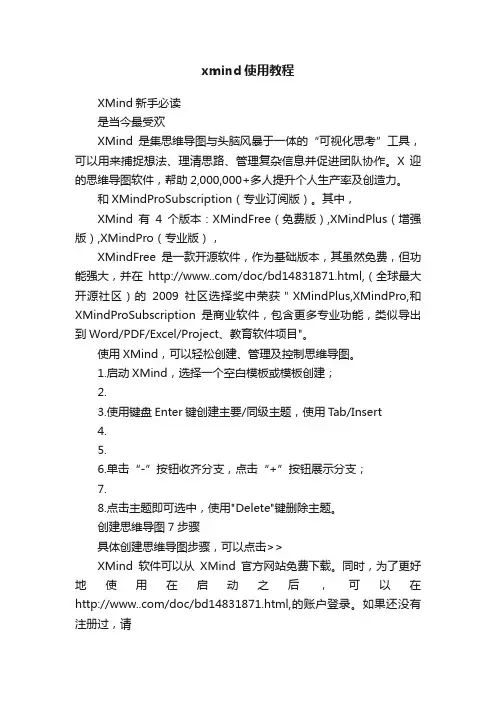
xmind使用教程XMind新手必读是当今最受欢XMind是集思维导图与头脑风暴于一体的“可视化思考”工具,可以用来捕捉想法、理清思路、管理复杂信息并促进团队协作。
X 迎的思维导图软件,帮助2,000,000+多人提升个人生产率及创造力。
和XMindProSubscription(专业订阅版)。
其中,XMind有4个版本:XMindFree(免费版),XMindPlus(增强版),XMindPro(专业版),XMindFree是一款开源软件,作为基础版本,其虽然免费,但功能强大,并在/doc/bd14831871.html,(全球最大开源社区)的2009社区选择奖中荣获"XMindPlus,XMindPro,和XMindProSubscription是商业软件,包含更多专业功能,类似导出到Word/PDF/Excel/Project、教育软件项目"。
使用XMind,可以轻松创建、管理及控制思维导图。
1.启动XMind,选择一个空白模板或模板创建;2.3.使用键盘Enter键创建主要/同级主题,使用Tab/Insert4.5.6.单击“-”按钮收齐分支,点击“+”按钮展示分支;7.8.点击主题即可选中,使用"Delete"键删除主题。
创建思维导图7步骤具体创建思维导图步骤,可以点击>>XMind软件可以从XMind官方网站免费下载。
同时,为了更好地使用在启动之后,可以在/doc/bd14831871.html,的账户登录。
如果还没有注册过,请1.2.3.4.5.当然,您也可以选择不登录。
XMindXMind XMindPortable:1.是一个zip2.3.可以被放在您的U如果您是XMindXMindPlus和XMindProXMindProSubscription的用户必须拥有一个XMind账户,即XMindID。
然后使用购买的激活码来充值此账户。
一旦激活,即可在任何地方使用XMind1.2.XMind账户属于个人,请不要同他人分享。
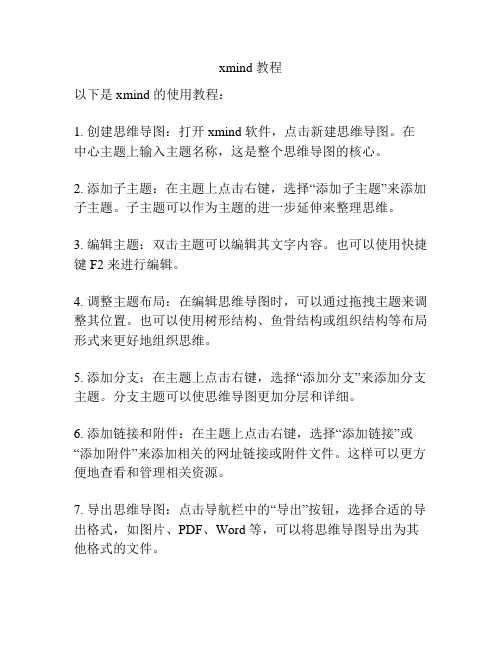
xmind 教程
以下是 xmind 的使用教程:
1. 创建思维导图:打开 xmind 软件,点击新建思维导图。
在中心主题上输入主题名称,这是整个思维导图的核心。
2. 添加子主题:在主题上点击右键,选择“添加子主题”来添加子主题。
子主题可以作为主题的进一步延伸来整理思维。
3. 编辑主题:双击主题可以编辑其文字内容。
也可以使用快捷键 F2 来进行编辑。
4. 调整主题布局:在编辑思维导图时,可以通过拖拽主题来调整其位置。
也可以使用树形结构、鱼骨结构或组织结构等布局形式来更好地组织思维。
5. 添加分支:在主题上点击右键,选择“添加分支”来添加分支主题。
分支主题可以使思维导图更加分层和详细。
6. 添加链接和附件:在主题上点击右键,选择“添加链接”或“添加附件”来添加相关的网址链接或附件文件。
这样可以更方便地查看和管理相关资源。
7. 导出思维导图:点击导航栏中的“导出”按钮,选择合适的导出格式,如图片、PDF、Word 等,可以将思维导图导出为其他格式的文件。
8. 分享思维导图:在 xmind 中,可以将思维导图分享给其他人。
点击导航栏中的“分享”按钮,选择合适的分享方式,如邮件、链接等,可以轻松与他人共享思维导图。
希望以上教程对您有所帮助,祝您使用 xmind 能够更加高效地进行思维整理和管理。
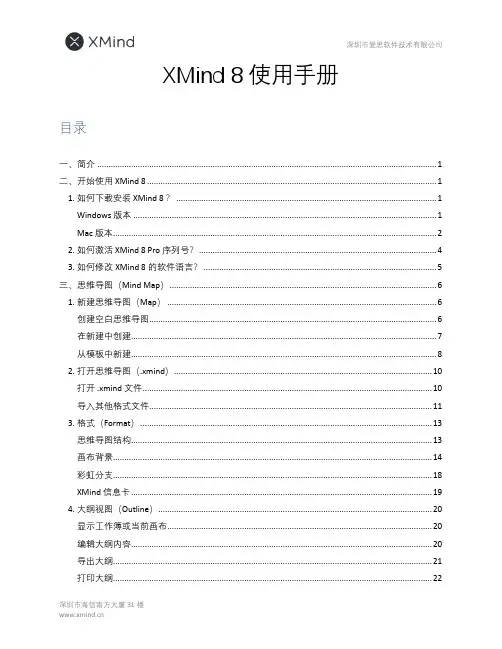
XMind 8 使用手册目录一、简介 (1)二、开始使用 XMind 8 (1)1. 如何下载安装 XMind 8 ? (1)Windows 版本 (1)Mac 版本 (2)2. 如何激活 XMind 8 Pro 序列号? (4)3. 如何修改XMind 8的软件语言? (5)三、思维导图(Mind Map) (6)1. 新建思维导图(Map) (6)创建空白思维导图 (6)在新建中创建 (7)从模板中新建 (8)2. 打开思维导图(.xmind) (10)打开 .xmind 文件 (10)导入其他格式文件 (11)3. 格式(Format) (13)思维导图结构 (13)画布背景 (14)彩虹分支 (18)XMind 信息卡 (19)4. 大纲视图(Outline) (20)显示工作簿或当前画布 (20)编辑大纲内容 (20)导出大纲 (21)打印大纲 (22)5. XMind模板(Template) (23)使用XMind 8自带的模板 (23)创建自己的思维导图模板 (24)导入模版到XMind: (25)管理模板 (26)6. XMind画布(Sheet) (27)新建空白画布 (28)从模板创建画布 (29)从主题创建新画布 (30)画布转工作簿 (31)修改画布 (32)7. XMind 下钻和上钻 (33)下钻 (33)上钻 (35)8. 合并思维导图 (36)9. 文件保护 (38)缩减文件大小 (38)密码保护 (39)黑匣子 (40)10. 查看与显示 (41)搜索 (41)高级过滤 (42)11. 智能截图 (43)四、主题(Topic) (44)1. 主题类型 (44)2. 编辑主题 (45)添加主题 (45)编辑主题 (47)自由移动主题 (48)3. 主题属性 (48)我的样式 (49)文字 (50)外形&边框 (50)线条 (50)自动编号 (51)4. 主题排列 (51)5. 主题排序 (53)6. 主题元素 (53)联系 (53)概要 (54)标注 (56)批注 (57)标签 (57)备注 (58)图标 (59)剪贴画 (60)Iconfinder (61)超链接 (61)附件 (64)录音 (65)五、高阶功能 (65)1. XMind 资源库 (65)我的样式 (65)思维导图风格 (67)XMind 资源管理器 (69)导入/导出 XMind 资源包 (69)2. 头脑风暴 (71)进入头脑风暴模式 (71)头脑风暴功能 (72)4. 甘特图 (78)5. 演示功能 (81)遍历模式 (82)幻灯片演示 (83)六、文件输出 (87)1. 保存到印象笔记 (87)2. 导出XMind文件 (88)3. 打印思维导图 (92)七、XMind快捷键 (93)1. 自定义XMind快捷键 (94)2. XMind 8 快捷键大全 (94)编辑类型快捷键 (95)插入类型快捷键 (97)文件类型快捷键 (99)修改类型快捷键 (100)查看类型快捷键 (101)工具类型快捷键 (102)八、联系我们 (103)1. 如何联系XMind? (103)2. 如何找到 XMind 8 的错误日志文件? (103)一、简介XMind 8 是一款专业、跨平台的桌面端思维导图软件,帮助用户在工作和生活中整理思路、激发灵感、管理项目等。

XMind 8是一款思维导图软件,以下是其用法:
1.创建思维导图:点击“文件”菜单,选择“新建”选项,创建一个新的思
维导图。
在创建过程中,可以根据需要添加节点和子节点。
2.编辑思维导图:选中需要编辑的节点,输入内容。
可以通过拖拽节点来调
整位置,也可以通过连接线来建立节点之间的关系。
3.添加主题:在“插入”菜单下选择“主题”或“子主题”,即可在当前节
点下添加新的节点。
4.添加联系:在“插入”菜单下选择“联系”,即可在当前节点下添加联系
线。
5.添加备注:在“插入”菜单下选择“备注”,即可在当前节点下添加备注
信息。
6.导出思维导图:在“文件”菜单下选择“导出”选项,可以将当前思维导
图导出为图片、PDF等格式。
7.打印思维导图:在“文件”菜单下选择“打印”选项,可以将当前思维导
图打印出来。
总之,XMind 8是一款功能强大的思维导图软件,通过以上步骤可以快速上手。
如有更多问题,可以查看XMind官方网站或咨询客服人员。
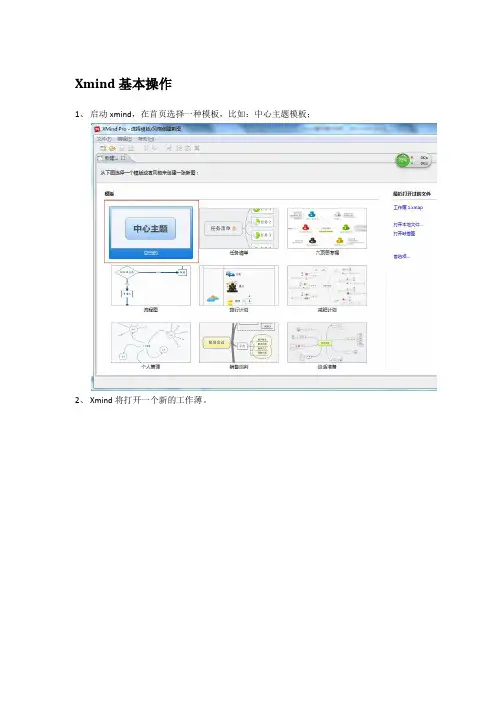
Xmind基本操作
1、启动xmind,在首页选择一种模板,比如:中心主题模板;
2、Xmind将打开一个新的工作薄。
3、可以设置结构图的结构,右击“中心主题”图标,选择“结构”—>逻辑图(向右),作
为统一的结构图。
4、添加分支结构。
选中“中心主题”,点击键盘上的“Tal”键,即添加一个分支图标。
根
据需要可添加多个级别分支、同级别多个分支。
5、修改分支文字描述。
双击分支图标,即可修改文字。
6、为分支添加备注。
选中分支图标,点击F4,弹出备注框,可添加备注。
7、一个简单的需求分析图如下所示:
8、将xmind导出为Excel格式。
选择文件→导出→表格文件,选择Microsoft Excel类型,点
击“下一步”,在设置里选择“合并单元格”并勾选“包含自由主题(附录)。
9、选择存放的路径。
点击“浏览”,选择存放的路径,并为Excel表命名。
10、点击“完成”,正确导出Excel表。
11、对Excel表进行加工,使之变成符合我们要求的需求分析表。
见附件
Excel表.
附件
南商行核心系统UAT
测试项目_核心系统_公。
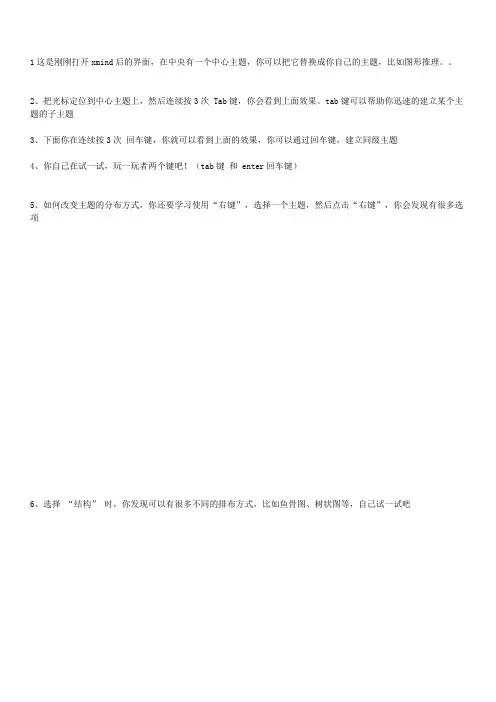
1这是刚刚打开xmind后的界面,在中央有一个中心主题,你可以把它替换成你自己的主题,比如图形推理。
2、把光标定位到中心主题上,然后连续按3次 Tab键,你会看到上面效果。
tab键可以帮助你迅速的建立某个主题的子主题
3、下面你在连续按3次回车键,你就可以看到上面的效果,你可以通过回车键,建立同级主题
4、你自己在试一试,玩一玩者两个键吧!(tab键和 enter回车键)
5、如何改变主题的分布方式,你还要学习使用“右键”,选择一个主题,然后点击“右键”,你会发现有很多选项
6、选择“结构”时,你发现可以有很多不同的排布方式,比如鱼骨图、树状图等,自己试一试吧
7、如何在两个主题之间插入链接呢?同样用右键,然后选择“插入”-“联系”,这样你就可以看到下面的效果了
8、把“联系”两个字替换成你想要号的链接词就可以了
9、做了一张好图,如何放到自己的ppt中或者网页中呢,你需要把它导出为图片,点击"文件"——“导出”
10、选择图片
11、导出到文件夹就可以了
大家做好导图需要保存,然后打开以后是可以继续编辑的。
导出的图片可以用来分享。
文件夹里放了两个以前做的导图,两个格式的都有。
大家喜欢用导图的可以学习自己做一个属于自己的导图。

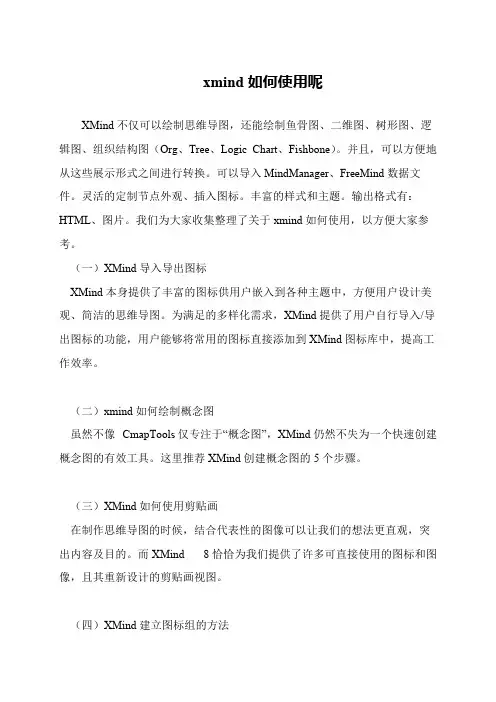
xmind如何使用呢
XMind不仅可以绘制思维导图,还能绘制鱼骨图、二维图、树形图、逻辑图、组织结构图(Org、Tree、Logic Chart、Fishbone)。
并且,可以方便地从这些展示形式之间进行转换。
可以导入MindManager、FreeMind数据文件。
灵活的定制节点外观、插入图标。
丰富的样式和主题。
输出格式有:HTML、图片。
我们为大家收集整理了关于xmind如何使用,以方便大家参考。
(一)XMind导入导出图标
XMind本身提供了丰富的图标供用户嵌入到各种主题中,方便用户设计美观、简洁的思维导图。
为满足的多样化需求,XMind提供了用户自行导入/导出图标的功能,用户能够将常用的图标直接添加到XMind图标库中,提高工作效率。
(二)xmind如何绘制概念图
虽然不像CmapTools仅专注于“概念图”,XMind仍然不失为一个快速创建概念图的有效工具。
这里推荐XMind创建概念图的5个步骤。
(三)XMind如何使用剪贴画
在制作思维导图的时候,结合代表性的图像可以让我们的想法更直观,突出内容及目的。
而XMind 8恰恰为我们提供了许多可直接使用的图标和图像,且其重新设计的剪贴画视图。
(四)XMind建立图标组的方法。
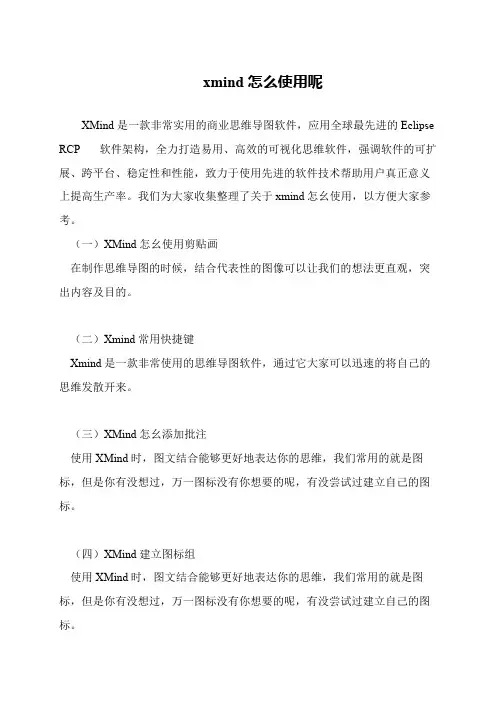
xmind怎么使用呢
XMind是一款非常实用的商业思维导图软件,应用全球最先进的Eclipse RCP 软件架构,全力打造易用、高效的可视化思维软件,强调软件的可扩展、跨平台、稳定性和性能,致力于使用先进的软件技术帮助用户真正意义上提高生产率。
我们为大家收集整理了关于xmind怎幺使用,以方便大家参考。
(一)XMind怎幺使用剪贴画
在制作思维导图的时候,结合代表性的图像可以让我们的想法更直观,突出内容及目的。
(二)Xmind常用快捷键
Xmind是一款非常使用的思维导图软件,通过它大家可以迅速的将自己的思维发散开来。
(三)XMind怎幺添加批注
使用XMind时,图文结合能够更好地表达你的思维,我们常用的就是图标,但是你有没想过,万一图标没有你想要的呢,有没尝试过建立自己的图标。
(四)XMind建立图标组
使用XMind时,图文结合能够更好地表达你的思维,我们常用的就是图标,但是你有没想过,万一图标没有你想要的呢,有没尝试过建立自己的图标。
xmind 用法XMind是一款广受欢迎的思维导图软件,广泛应用于商业、教育、个人发展等领域。
本文将向您介绍XMind的基本功能、使用方法以及一些常见的技巧,帮助您充分利用这款软件。
一、安装与启动下载XMind软件后,将其安装到您的计算机上。
启动软件后,您将看到一个简洁明了的界面,包括菜单栏、工具栏和思维导图区。
二、创建思维导图1. 打开XMind软件后,点击“新建”按钮,选择您需要的模板或主题。
2. 在新建的思维导图中,您可以添加节点来创建分支结构。
双击节点可编辑节点内容。
3. 您可以点击菜单栏中的“插入”选项,选择插入工具来添加图片、形状、链接等元素,丰富思维导图。
三、编辑思维导图1. 您可以调整思维导图的布局,通过拖拽节点或整个思维导图来重新组织结构。
2. 您可以设置节点的样式和颜色,使其更符合您的需求。
3. 您可以设置整个思维导图的背景和主题风格,使其更具个性化。
四、导出与分享1. 完成思维导图后,您可以选择导出为图片、PDF、PPT等格式,方便分享给他人或打印出来。
2. 您可以通过社交媒体、电子邮件等方式分享您的思维导图,促进交流与合作。
五、常用功能介绍1. 搜索功能:在思维导图内搜索关键词,快速找到所需内容。
2. 链接功能:为节点添加链接,方便跳转至其他节点或相关内容。
3. 保存与共享:您可以保存思维导图为本地文件,或通过云端共享功能与他人协作编辑。
4. 任务管理:将节点设置为任务,并为其添加备注和优先级,方便任务管理。
5. 提醒功能:为重要节点设置提醒,软件将根据您设置的时间提醒您。
6. 插件功能:安装第三方插件可扩展软件功能,提高效率。
7. 多端同步:使用XMind云服务,您可以在不同设备上随时查看和编辑思维导图。
六、技巧分享1. 分步操作:在复杂思维导图中,您可以分步操作,逐一完成分支结构的创建,避免因整体操作导致迷失方向。
2. 参考其他思维导图:您可以参考其他人的思维导图,从中获取灵感和思路,并将其应用到自己的思维导图中。
Xind软件操作说明一、启动软件二、新建页面,选择一个合适的模板作为启动页面三、具体操作1、界面介绍1)中间为操作界面,右侧默认显示大纲、属性及图标,如果关闭了可以从界面最右侧一列再次打开,嵌入到界面上,操作如revit属性框2、新建父主题,子主题选中”中心主题”,1)按右键-插入父主题;可新建父级主题2)直接按回车(enter)建,可新建父级主题选中新建的父级主题1)右键-插入子主题2)tab键直接创建子主题快速创建层级选中“中心主题”,连续点击n次“tab”键,自动生成n个层级主题3、编辑1)双击可修改文字内容2)在右侧的图标中,可选择图标样式,自动添加到选中的节点的最前面3)右侧属性栏,可以修改选中的节点的字体大小、颜色等,也可修改默认的图框形状或填充颜色的等(默认的图框样式为选择模板时设定的)4、修改1)修改结构形式选中一个主题,右键-——结构,选择不同的结构形式,可更改当前选中的此节点的结构样式2)设置主题间的关联(1)选择要关联的一个主题,右键——插入——联系,此时界面会从选中的主题上引出一条带箭头的引线,(2)点击要与此主题关联的另一个主题,两主题间生成关联,不管怎样移动主题,连线始终连接在一起(3)双击连线可添加文字标注(4)也可直接点击上面的图标直接进行操作5、图面处理在上部快捷选择功能区可进行以下操作1)添加标注选中任意分支主题或子主题,点击上部标注建,自动给此节点添加标注框2)添加批注3)选中任意分支主题或子主题,点击上部批注建,自动弹出批注框,输入文字后点击“添加批注”即可添加,成功后会在主题后面增加一个批注的图标4)添加外框图标(1)可先选中一个分支主题或子主题,直接点击上部外框按钮,将直接给选中的主题添加外框(2)可先点击外框按钮,在框选多个分支主题或子主题,框选中的所有主题都会被添加的外框所包围5)添加概要图标(1)选中一个主题,再点击概要按钮,则直接给此主题添加一个概要(2)先点击概要,再框选多个主题,则给所有框中的主题添加一个统一的概要(只能框选分支主题,子主题不能在框选范围内,否则操作不进行)6、导出文件——导出——选择样式如图片导出生成图片7、保存为模板文件——保存为模板,模板格式为.xmt。
简述xmind的基本用法
Xmind是一款非常实用的思维导图工具,它可以帮助用户更好地组织和表达思维。
以下是Xmind的基本用法:
1. 创建新的思维导图:在Xmind中,用户可以轻松地创建一个新的思维导图。
只需点击菜单栏中的“文件”->“新建”即可创建一个新的空白思维导图。
2. 添加主题和子主题:在思维导图上添加主题和子主题是非常简单的。
用户只需在中心主题上单击右键,然后选择“添加主题”或“添加子主题”。
3. 添加关系线:关系线是连接不同主题的线条,它可以帮助用户更好地理解主题之间的关系。
在Xmind中,用户只需单击两个主题之间的线条,然后选择“添加关系线”。
4. 添加标记和笔记:标记和笔记可以帮助用户更好地注释和解释主题。
在Xmind中,用户只需单击主题或子主题,然后选择“添加标记”或“添加笔记”。
5. 导出思维导图:当用户完成思维导图时,可以将它导出为各种格式,如PDF、PNG、JPG等。
在Xmind中,用户只需单击菜单栏中的“文件”->“导出”即可选择导出格式。
以上是Xmind的基本用法,希望能够帮助您更好地使用这款思维导图工具。
Xmind思维导图的基本用法与操作
0 简介
XMind是制作思维导图(也叫“脑图”)的一把利器。
精简的界面、丰富的模板、较多的输出格式等特点深得广大用户喜爱。
今天和大家分享一下XMind中的使用小技巧,关于标注、备注、批注和标签的用法。
1 操作
1)进入【XMind】:双击快捷方式或右键打开,进入软件界面
2)新建思维导图:在XMind界面点击文件——新建,将进入主页
3)使用模板:在主页点击【模板】,将进入模板选择页
4)选择一个模板作为开始:在模板界面点击选择任意一种(示例选择“商业计划”),将进入脑图编辑界面
5)按模板,改内容:在任意一个框中双击,即可进入编辑状态。
把文字修改为自己的即可。
6)保存:修改之后,点击文件——保存全部
7)保存的文件位置和名称:确认位置——修改名称——保存(保存的文件是.XMind格式,只有XMind能打开)
8)导出:点击文件——导出。
在弹出的导出窗口可以看见XMind可以导出为文本文件、HTML、甘特图、EXCEL等多种形式的文件。
案例选择图片,其他形式的可自行摸索。
依次选择图片——(下拉菜单中)PDF思维图[Pro]——下一步
9)导出设置:选择要导出的页面大小、横竖屏、文件位置和名称等——完成。
xmind操作指南
XMIND常用操作技巧指南
1 如何插入主题及次要主题
主题:点选“中心主题”按滑鼠右键-插入-主题快速键:enter
分子主题:点选“中心主题”按滑鼠右键-插入-分支主题快速键:tab,insert (同enter ,三者功能一样)
文字输入:双击,或快速键f2
2 选用不同的风格
点击视图-风格
先点击中心主题,在双击底下的具体的风格即可
3,插入自由主题
任选空白的位置,鼠标右击- 自由主题,就可以插入进去
4 插入图面
主题,右击-插入-从本地选取,可以调整大小
如不满意,右击,删除,也可直接delete
5 插入超链接
点击上方的小地球图示,就可以再主题上插入超链接
输入网址,主题后方新增一个小地球,以后只要点击它,就可以开启预设的浏览器
6,插入注解
选中主题,按f4就可以输入注解,输入后主题就会出现小的便利贴图示,点击图示就会出现注解内容
7 插入图标主题右击,等方法
8 插入附件简单
9 插入联系选中主题点击右键–插入—联系,就可以将自由主题与主题连上关联线
10 改变主题样式
选中主题–然后双击具体样式
2011-9-10。
1这是刚刚打开xmind后的界面,在中央有一个中心主题,你可以把它替换成你自己的主题,比如图形推理。
2、把光标定位到中心主题上,然后连续按3次Tab键,你会看到上面效果。
tab键可以帮助你迅速的建立某个主题的子主题
3、下面你在连续按3次回车键,你就可以看到上面的效果,你可以通过回车键,建立同级主题
4、你自己在试一试,玩一玩者两个键吧!(tab键和enter回车键)
5、如何改变主题的分布方式,你还要学习使用“右键”,选择一个主题,然后点击“右键”,你会发现有很多选项
6、选择“结构”时,你发现可以有很多不同的排布方式,比如鱼骨图、树状图等,自己试一试吧
7、如何在两个主题之间插入链接呢?同样用右键,然后选择“插入”-“联系”,这样你就可以看到下面的效果了
8、把“联系”两个字替换成你想要号的链接词就可以了
9、做了一张好图,如何放到自己的ppt中或者网页中呢,你需要把它导出为图片,点击"文件"——“导出”
10、选择图片
11、导出到文件夹就可以了
大家做好导图需要保存,然后打开以后是可以继续编辑的。
导出的图片可以用来分享。